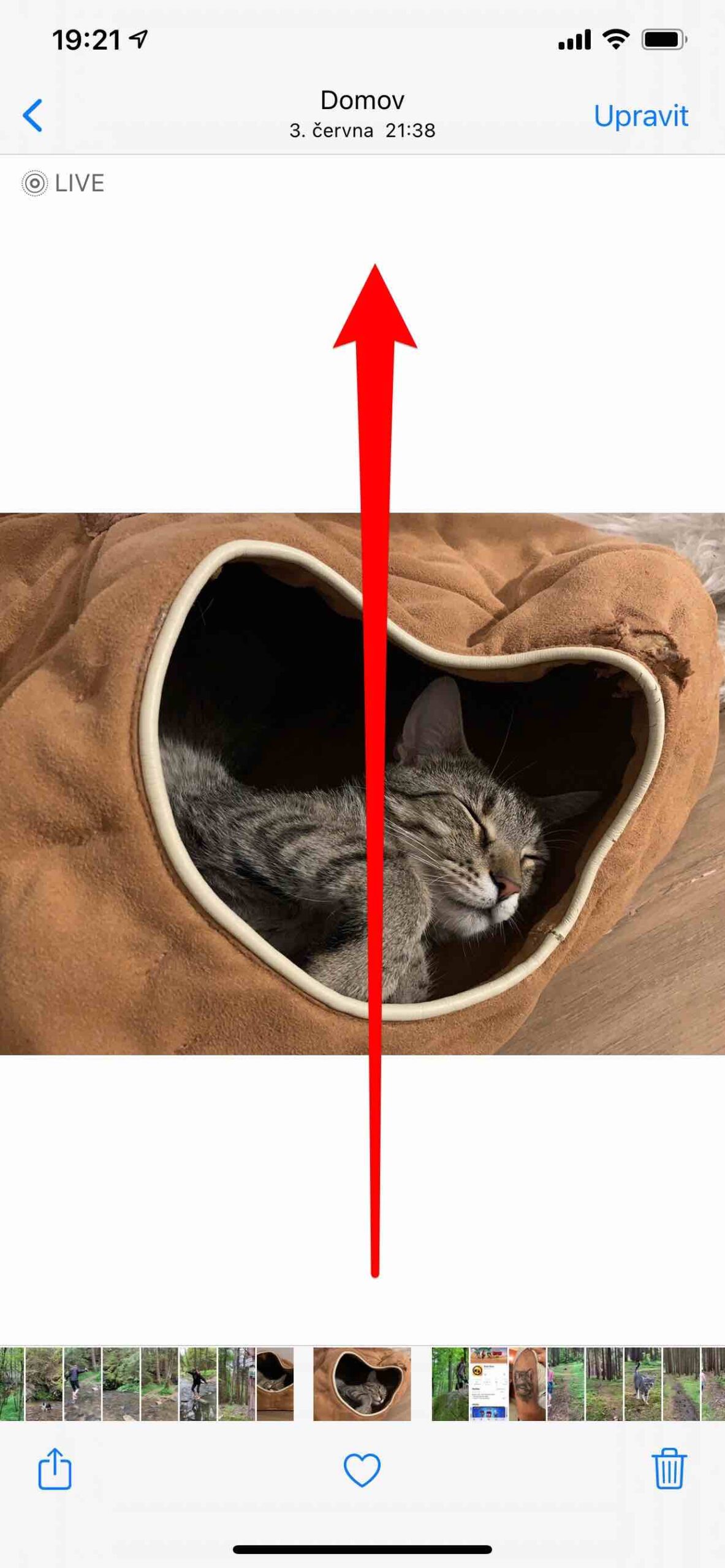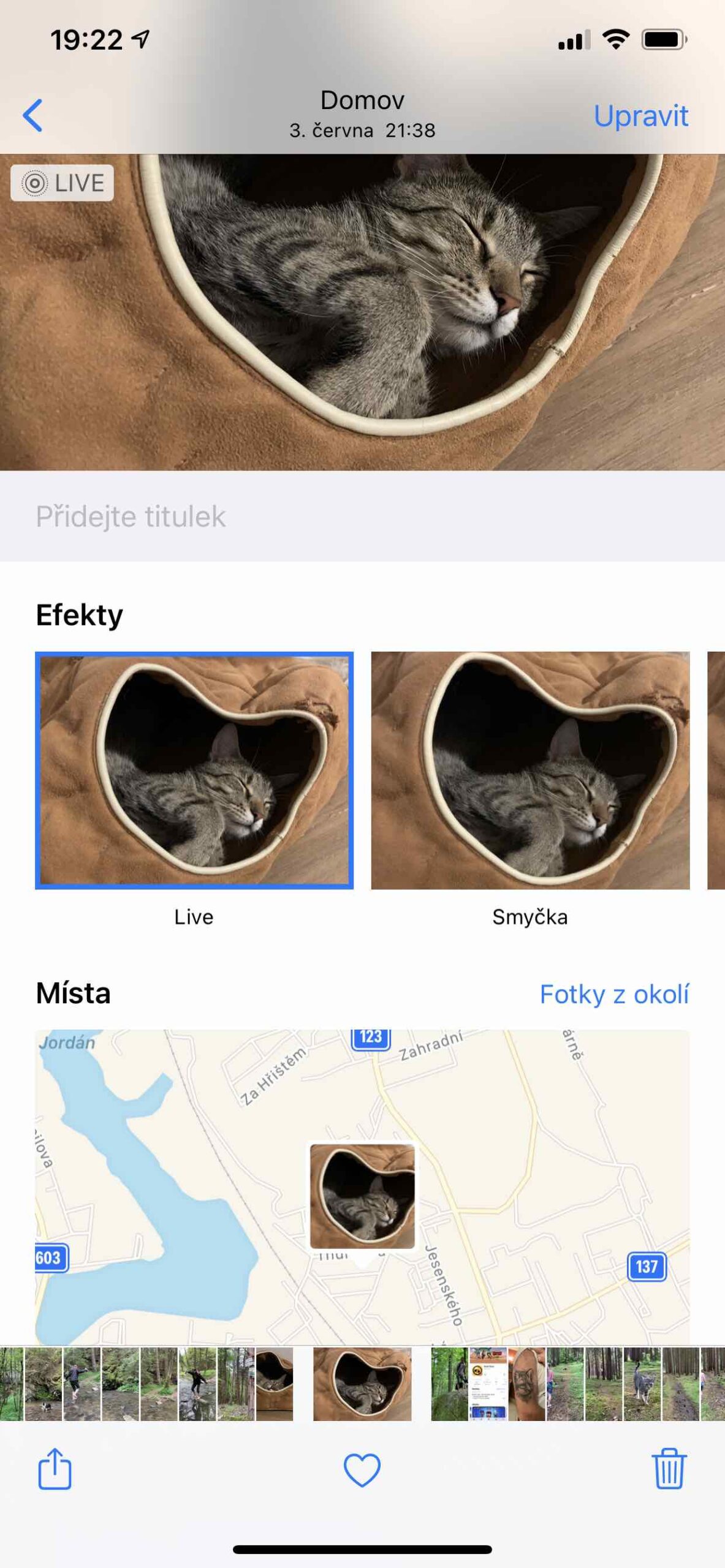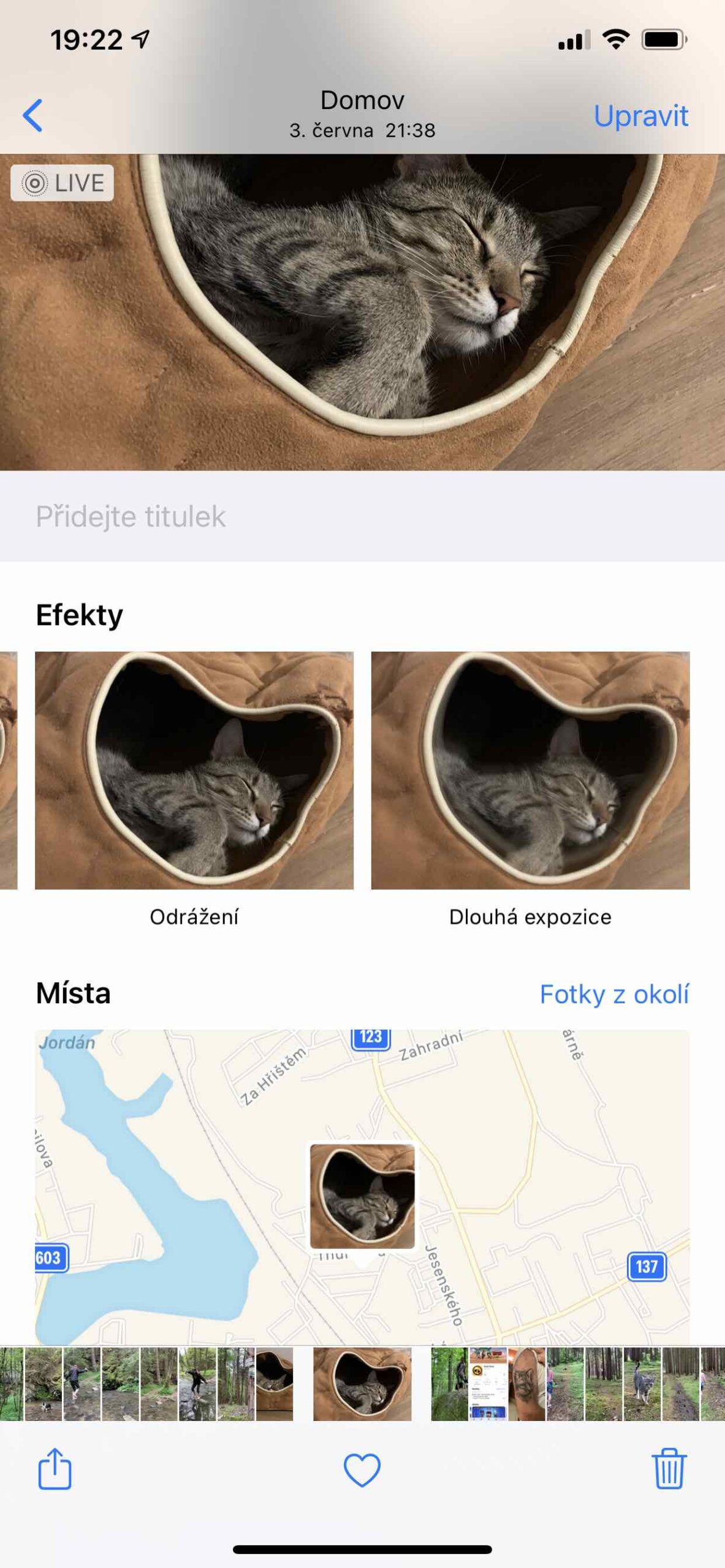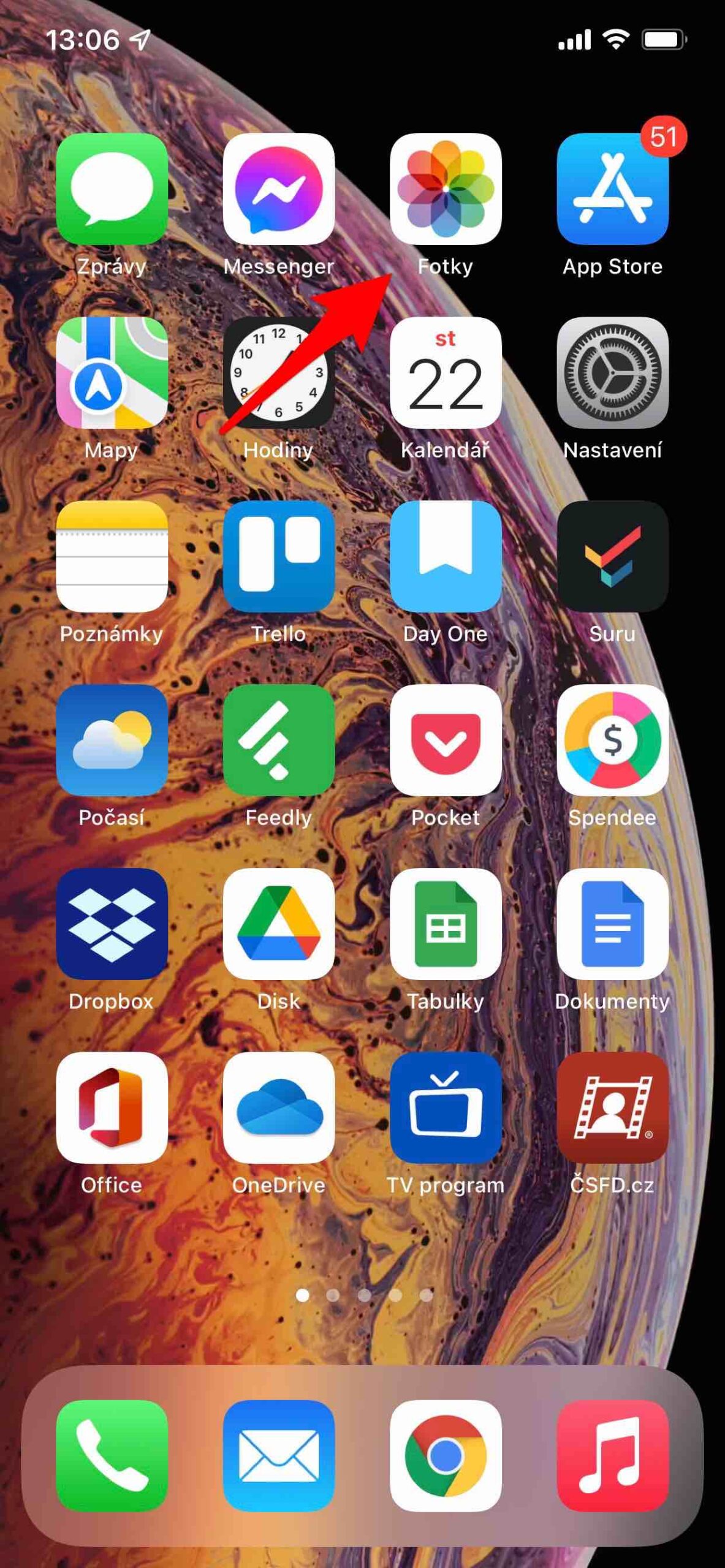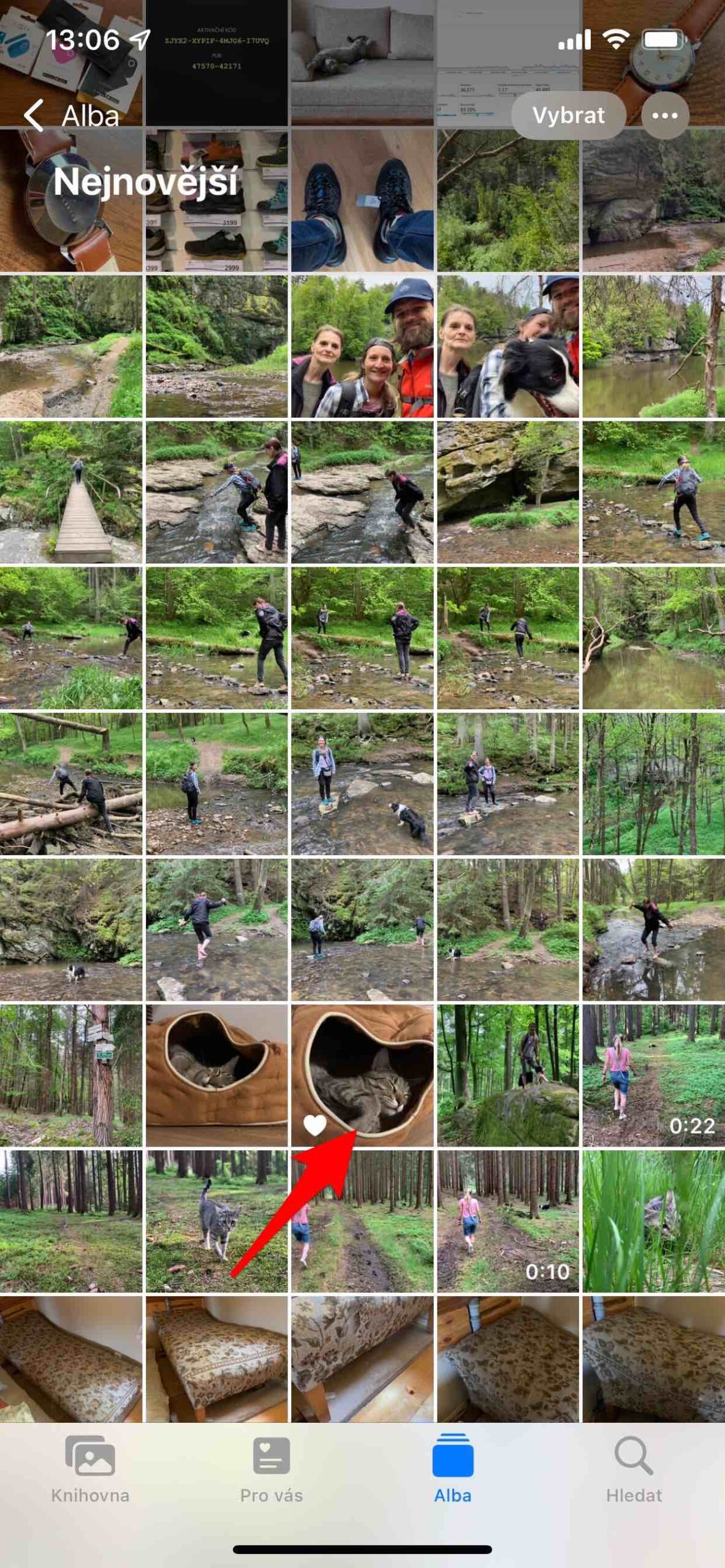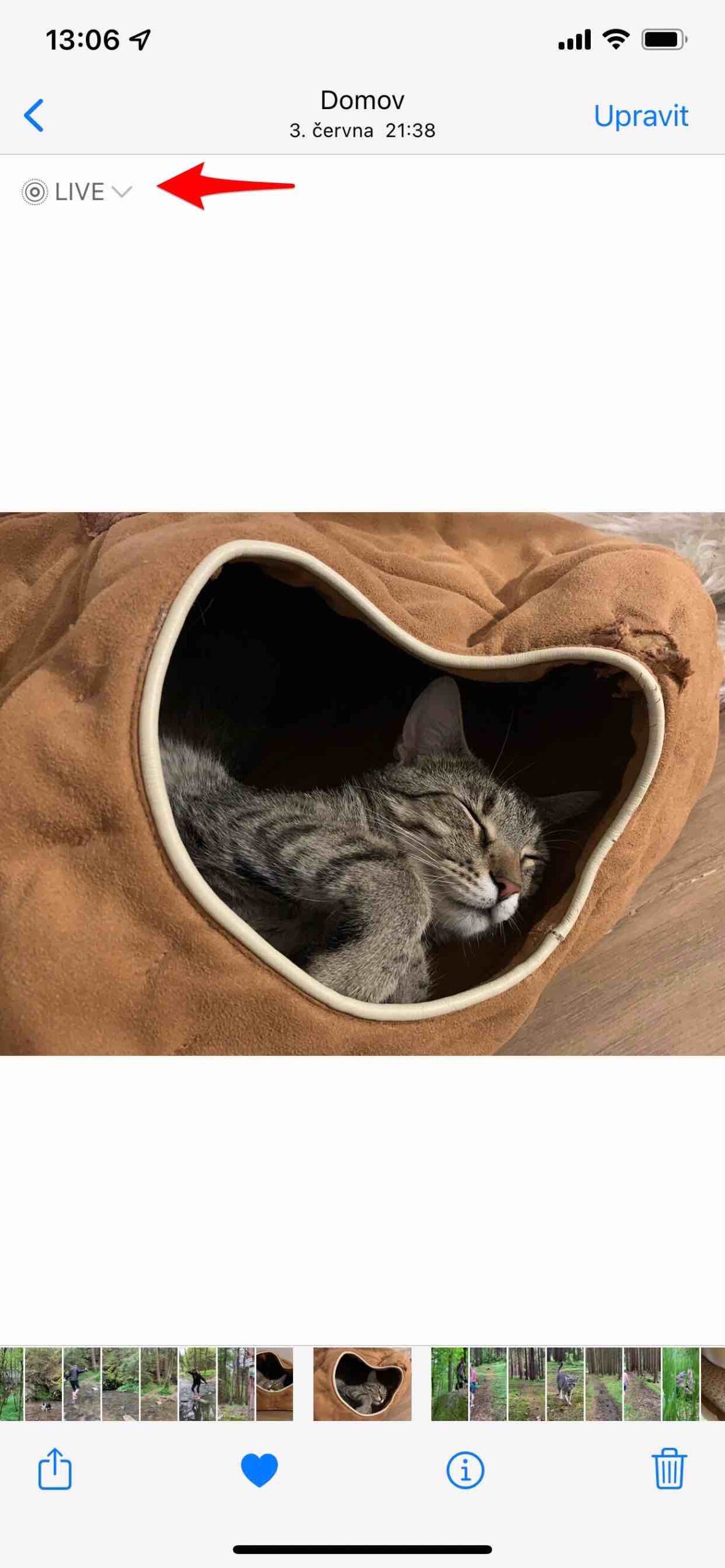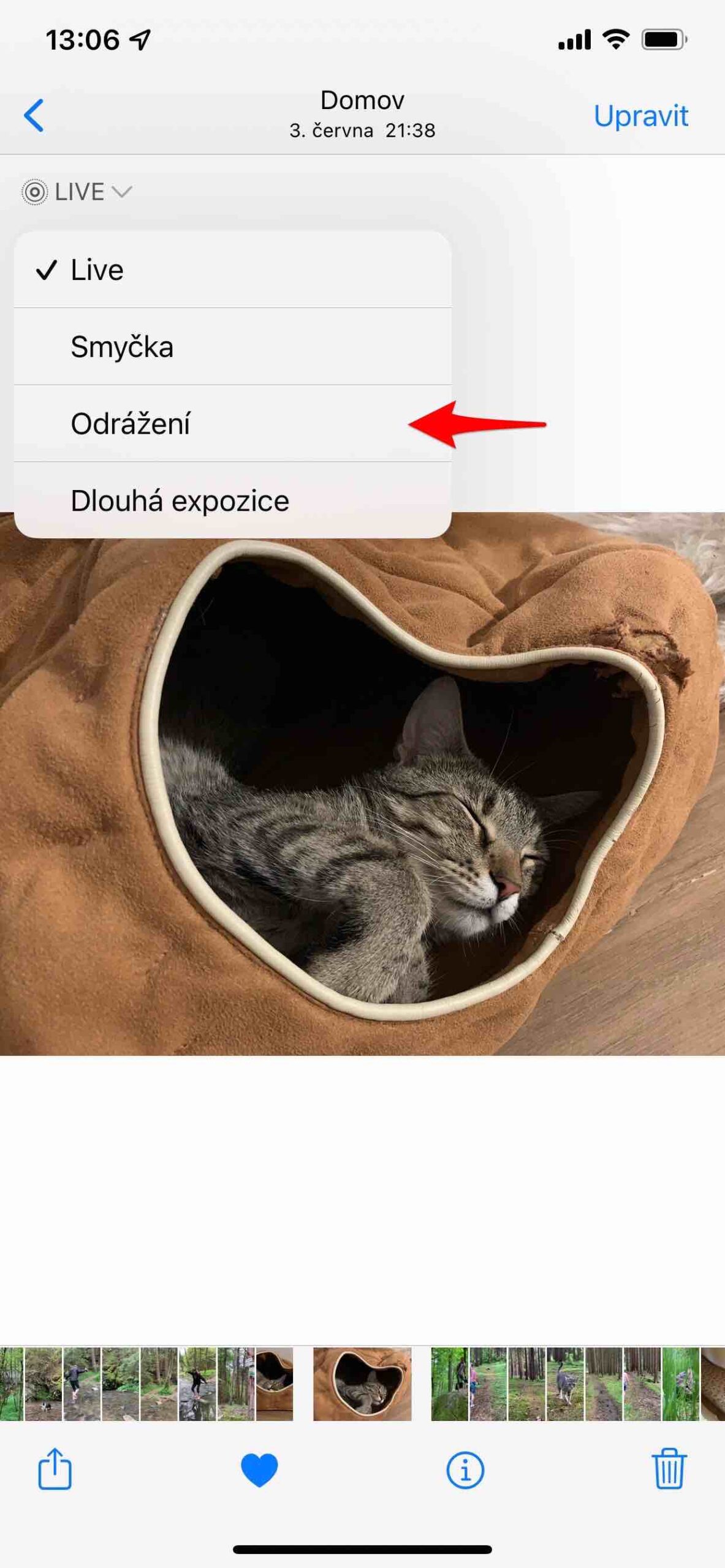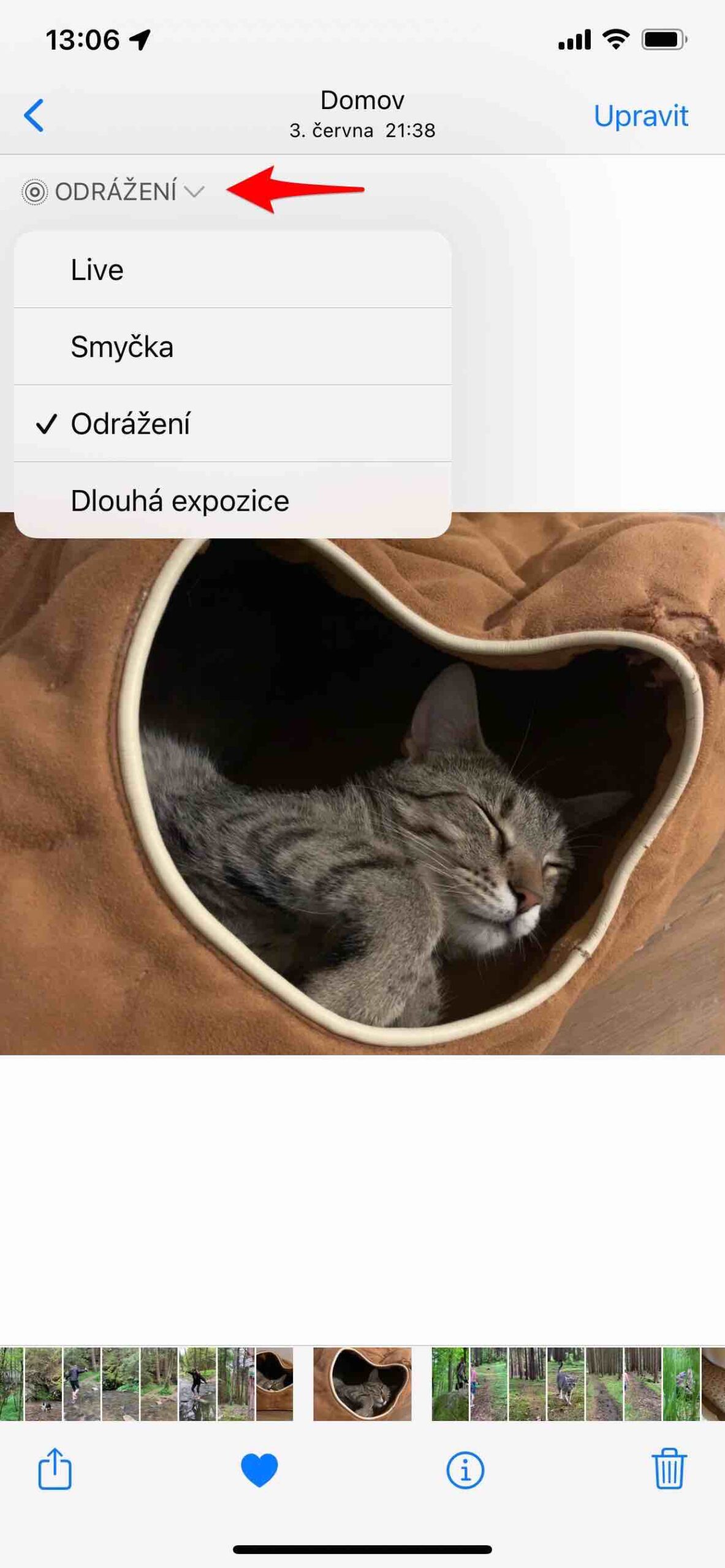تكمن قوة الهواتف المحمولة في أنه بمجرد فتح علبتها وتشغيل تطبيق الكاميرا، يمكنك على الفور التقاط الصور ومقاطع الفيديو بها. ما عليك سوى التصويب نحو المشهد والضغط على زر الغالق في أي وقت وفي أي مكان (تقريبًا). لكن النتيجة ستبدو كذلك أيضًا. لذلك يتطلب الأمر بعض التفكير لجعل صورك ممتعة قدر الإمكان. ومن ذلك، إليك سلسلتنا التقاط الصور بالآيفون، والتي نعرض لك فيها كل ما تحتاجه. الآن دعونا نلقي نظرة على كيفية تغير تأثيرات Live Photo في iOS 15. نظام التشغيل iOS 15، المتوفر لجهاز iPhone 6S والإصدارات الأحدث، لم يقدم فقط العديد من الميزات الجديدة، مثل وضع Focus، ولكنه قام أيضًا بتعديل العناوين الموجودة مثل Notes أو Safari، وتمس بعض التغييرات فقط الصور. لا يقتصر الأمر على عرض الذكريات والبيانات التعريفية المحسنة فحسب، بل يمكنك أيضًا تطبيق تأثيرات Live Photo بطريقة مختلفة تمامًا.
يمكن ان تكون اثار اهتمامك

يمكنك إضافة تأثيرات إلى تسجيلات Live Photo الخاصة بك لتحويلها إلى مقاطع فيديو ممتعة. في نظام التشغيل iOS 14 والإصدارات الأقدم، كل ما عليك فعله هو فتح مثل هذه الصورة، ومن خلال تمرير إصبعك لأعلى على الشاشة، يمكنك عرض التأثيرات (يمكنك العثور على المزيد في موقعنا الحلقة 12 من سلسلة التقاط الصور بالايفون). ثم كل ما عليك فعله هو اختيار أحد الخيارات التالية، والتي لا تزال متاحة في iOS 15:
- حلقة: يكرر الإجراء في الفيديو مرارًا وتكرارًا في حلقة لا نهائية.
- انعكاس: لتشغيل الإجراء للخلف وللأمام بالتناوب.
- التعرض لفترة طويلة: يحاكي تأثير التعريض الضوئي الطويل الذي يشبه تأثير SLR الرقمي مع ضبابية الحركة.
لتحديد تأثير Live Photo في نظام التشغيل iOS 14 والإصدارات الأقدم:
إضافة تأثيرات إلى تسجيل Live Photo في iOS 15
- افتح التطبيق صور.
- ابحث عن السجل صورة حية (صورة بها أيقونة دوائر متحدة المركز).
- في الزاوية اليسرى العليا انقر على نص منشور باستخدام أيقونة السهم المتجه للأسفل المعروضة حديثًا.
- سيتم فتح قائمة منسدلة فيها حدد التأثير المطلوب.
وما هو الجانب السلبي؟ ربما يكون هذا الحل أسرع، ولكن في السابق كانت الواجهة تعرض لك معاينات مباشرة دون الحاجة إلى تطبيق أي تأثير. بهذه الطريقة، يمكنك بسهولة أن ترى بنظرة واحدة ما إذا كان من المناسب إضافة هذا التأثير أو ذاك. إنها الآن عملية تجريبية وخطأ حيث يتم تطبيق التأثير مباشرة على الصورة. لذلك عندما تريد إزالته، عليك دائمًا العودة إلى البث المباشر.
 آدم كوس
آدم كوس